Jak zmienić zegarek Apple na czas wojskowy?
Jabłko Zegarek Apple Bohater / / June 23, 2022

Ostatnia aktualizacja

Nie rozumiesz, czy jest poranek, czy wieczór? Czy nie było sposobu, aby to powiedzieć? W tym przewodniku możesz łatwo zmienić zegarek Apple Watch na czas wojskowy.
„Uderzamy jutro o 06:00”. "Doskonały. Obudź mnie o, och… 5.30”.
Jeśli jesteś tak samo fanem czasu wojskowego jak Lloyd Bridges w Hot Shots, możesz chcieć wyświetlić czas wojskowy na swoim Apple Watch.
Czas wojskowy pozwala łatwo odróżnić 6 rano i 6 wieczorem, więc nigdy więcej nie przegapisz tego brunchu. Zmiana ustawień zegara na czas wojskowy jest łatwa, ale nie możesz tego zrobić bezpośrednio z zegarka Apple Watch.
Aby wprowadzić zmiany, musisz użyć sparowanego iPhone'a. Oto jak zmienić Apple Watch na czas wojskowy.
Jak zmienić Apple Watch na czas wojskowy na iPhonie?
Możesz zmienić wiele ustawień bezpośrednio w Apple Watch, ale format czasu nie jest jednym z nich. Jeśli chcesz zmienić zegarek Apple Watch na czas wojskowy, musisz mieć iPhone'a pod ręką.
Aby zmienić zegarek Apple Watch na czas wojskowy:
- Otworzyć Zegarek na iPhonie.
- Stuknij w Mój zegarek na dole ekranu.
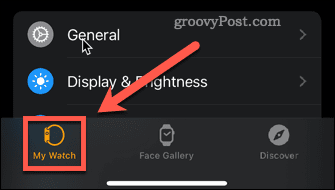
- Przewiń w dół i dotknij Zegar.
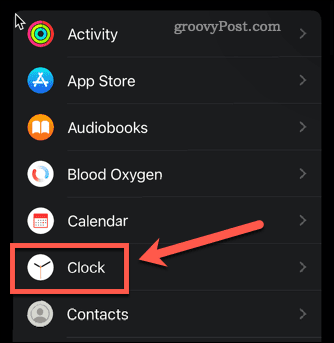
- Upewnij się, że 24-godzinny czas jest włączony.
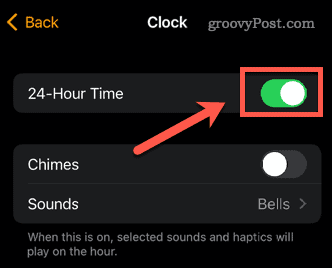
- Aby zobaczyć czas wojskowy, musisz wybrać tarczę zegarka, która wyświetla czas cyfrowo. Stuknij w Galeria twarzy.
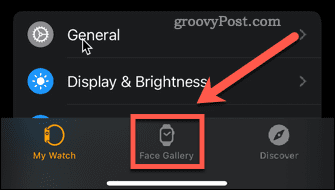
- Wybierz twarz korzystającą z zegara cyfrowego, na przykład Infografika Modułowa. Inne opcje obejmują Modułowy, Cyfry, Siri, Timelapse, oraz X-duży.
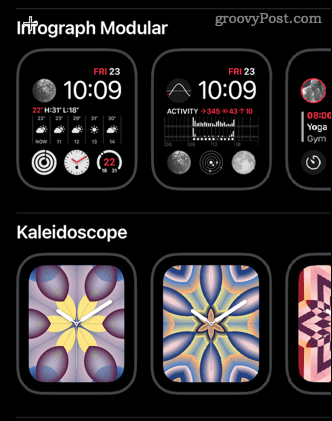
- Stuknij w Dodać aby dodać twarz do zegarka Apple Watch.
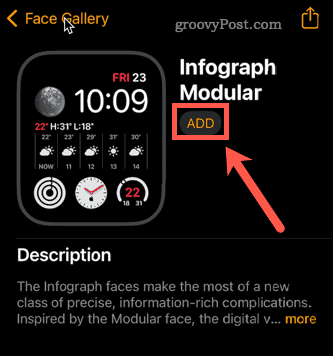
- Twój zegarek Apple Watch będzie teraz wyświetlał czas wojskowy.
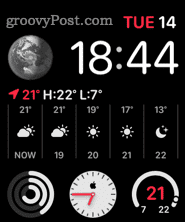
Jak wyłączyć czas wojskowy w Apple Watch?
Jeśli zdecydujesz, że nie chcesz już, aby zegarek Apple Watch wyświetlał czas wojskowy, możesz go wyłączyć na iPhonie.
Aby wyłączyć czas wojskowy na Apple Watch:
- Uruchom Zegarek na iPhonie.
- Stuknij w Mój zegarek u dołu ekranu.
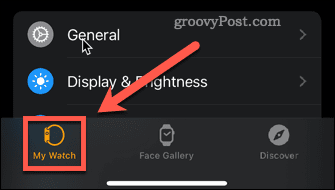
- Przewiń w dół i dotknij Zegar.
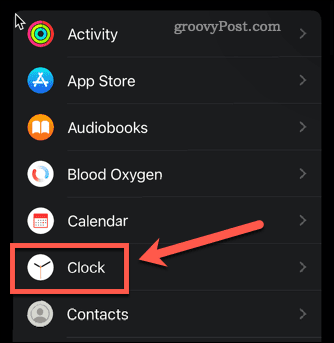
- Skręcać 24-godzinny czas wyłączony.
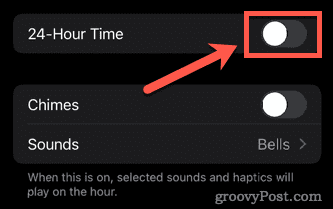
- Twój zegarek Apple Watch wyświetli teraz zegar 12-godzinny.
Jak zmienić iPhone'a na czas wojskowy?
Sposób wyświetlania czasu nie jest synchronizowany między iPhonem a Apple Watch. Na jednym urządzeniu możesz mieć czas wojskowy, a na drugim nie. Jeśli chcesz, aby Twoje urządzenia pasowały do wojskowej precyzji, chcesz, aby Twój iPhone również pokazywał czas wojskowy.
Aby zmienić iPhone'a na czas wojskowy:
- Uruchom Ustawienia aplikacja.
- Przewiń w dół i dotknij Ogólny.
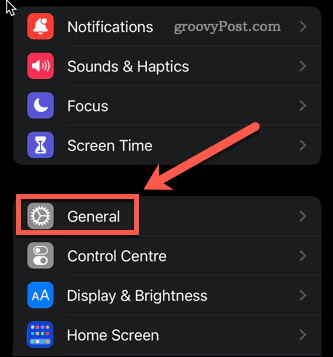
- Uzyskiwać Data i czas.
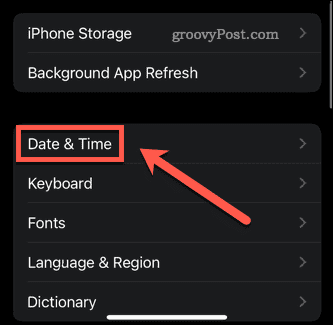
- Upewnić się, że 24-godzinny czas jest włączony.
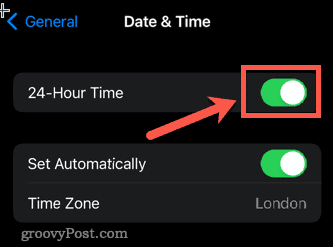
- Zobaczysz czas wyświetlany w czasie wojskowym w lewym górnym rogu ekranu.
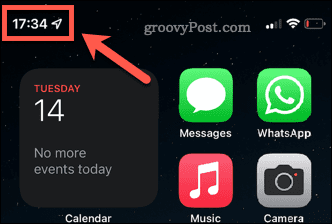
Spersonalizuj swój zegarek Apple
Wiedza o tym, jak zmienić Apple Watch na czas wojskowy, to tylko jeden ze sposobów na spersonalizowanie wyglądu zegarka Apple Watch. Są jednak inne rzeczy, które możesz zrobić, aby spersonalizować swój zegarek Apple.
Na przykład możesz wybierać z szerokiej gamy Apple Watch twarze, czy możesz tworzyć i udostępniać twarze Apple Watch z przyjaciółmi i rodziną. Możesz nawet zmienić sposób, w jaki Ikony aplikacji Apple Watch zmieniają rozmiar gdy przesuwasz palcem po ekranie głównym.
Jeśli nie chcesz, aby 24-godzinny czas wyświetlał 24 godziny na dobę, możesz również wyłącz zawsze włączony wyświetlacz, o ile posiadasz zegarek Apple Watch Series 5 lub nowszy.
Jak znaleźć klucz produktu Windows 11?
Jeśli potrzebujesz przenieść klucz produktu Windows 11 lub po prostu potrzebujesz go do czystej instalacji systemu operacyjnego,...
Jak wyczyścić pamięć podręczną Google Chrome, pliki cookie i historię przeglądania?
Chrome doskonale radzi sobie z przechowywaniem historii przeglądania, pamięci podręcznej i plików cookie, aby zoptymalizować wydajność przeglądarki online. Jej jak...
Dopasowywanie cen w sklepie: jak uzyskać ceny online podczas zakupów w sklepie?
Kupowanie w sklepie nie oznacza, że musisz płacić wyższe ceny. Dzięki gwarancjom równoważenia cen możesz uzyskać rabaty online podczas zakupów w...
Jak podarować subskrypcję Disney Plus za pomocą cyfrowej karty podarunkowej
Jeśli cieszyłeś się Disney Plus i chcesz podzielić się nim z innymi, oto jak kupić subskrypcję Disney+ Gift za...



